この記事では、Samsung DeX 対応デバイス(Android 機器)と Plugable UDS-7IN1 ドッキングステーションの接続およびセットアップの手順について説明します。これらの手順は、DisplayPort 代替モード(DP 代替モード)対応の USB-C ポートを搭載するほとんどのデバイスに適用することができます。
お使いの Android 機器搭載の USB-C ポートが「DP 代替モード」に対応しているかどうかは、Android 機器の製造メーカーにご確認ください。
ここでは、Samsung UI 5.0 と Android 13 以上を搭載したデバイスを元に説明しています。
Samsung DeX 対応デバイスと UDS-7IN1 ドッキングステーションの接続
1. UDS-7IN1 ドッキングステーションの USB-C 電源パススルーポートに、接続したいデバイスに付属してきた USB-C 電源アダプタを挿し込みます。
2. 次に、外部モニタを接続する HDMI ケーブルを HDMI ポートに挿します。
3. Samsung Dex デバイスを、UDS-7IN1 ドッキングステーションの右側にある「To Host」と書かれた USB-C ポートに接続します。
これで USD-7IN1 ドッキングステーションとの接続は完了です。DeX は自動的に外部接続モニタへの表示を開始し、ドッキングステーションのその他のポートも使用可能状態となります。ただし、DeX がモニタ表示をするまでに、数秒かかることがありますのでご注意ください。
DeX タッチパッド
DeX が起動すると、接続したデバイスをタブレットとして使用するか、タッチパッドとして使用するかを選択することができます。DeX の既定値では、タッチパッドとして認識されるのが普通です。この設定では外部接続モニタ内のカーソルを指や S ペンを使って操作できるようになります。
タッチパッドの右側には下記の図にあるような 3 つの選択ボタンがあり、上から「画面の回転」、「クイック・チュートリアル」、「終了」です。
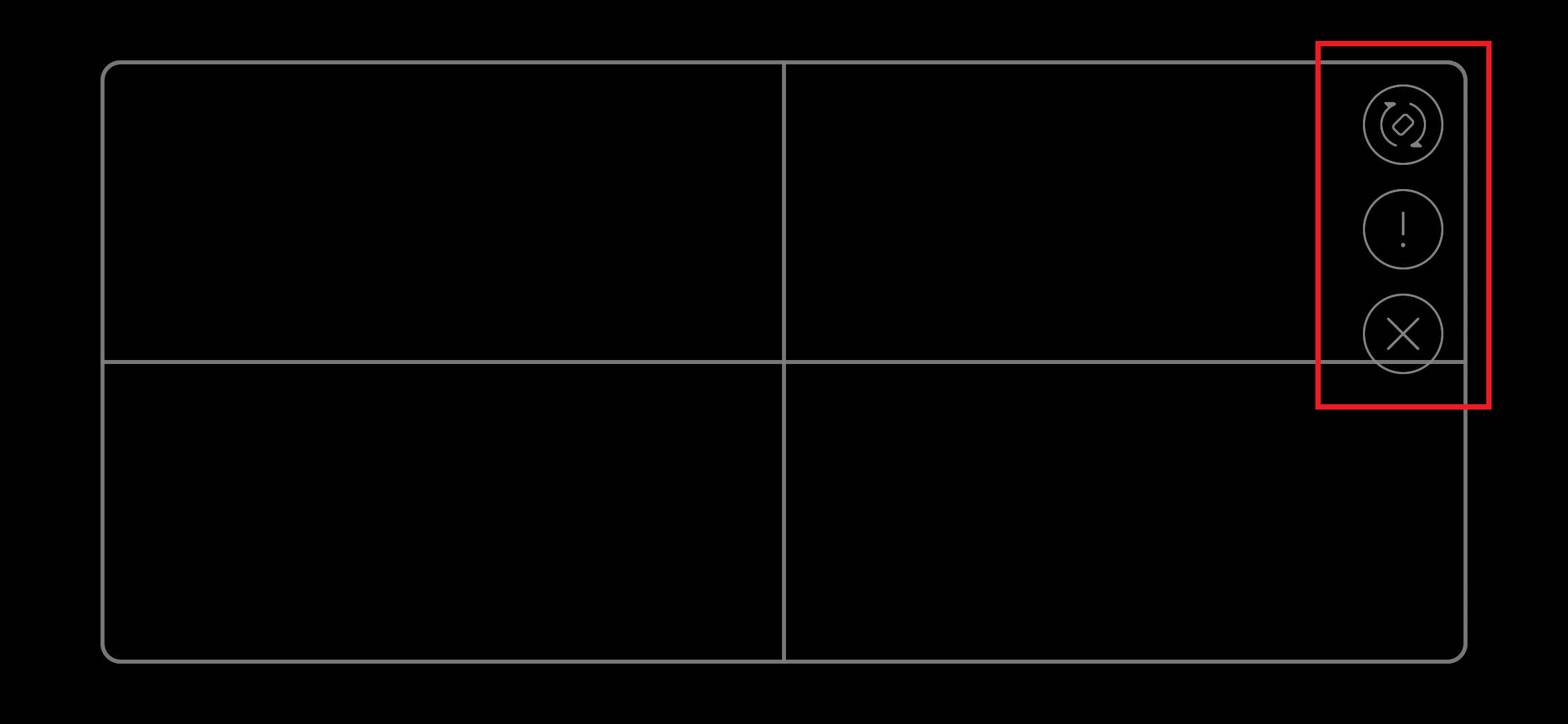
もしタッチパッドが自動的に起動しない場合は、DeX 内設定を確認してください。
DeX 設定
DeX 設定を表示するには、Samsung デバイスの「設定」をクリックし「Samsung DeX」を選択しします。
Samsung DeX には、デスクトップをカスタマイズするためのオプションがいくつか用意されています。例えば「フォントサイズ」「ズーム」「壁紙の変更」「表示解像度の変更」などです。また音声出力元の変更も可能で、音声をタブレットやスマートフォン、またはスピーカー付きのモニタから出力再生するよう設定できます。
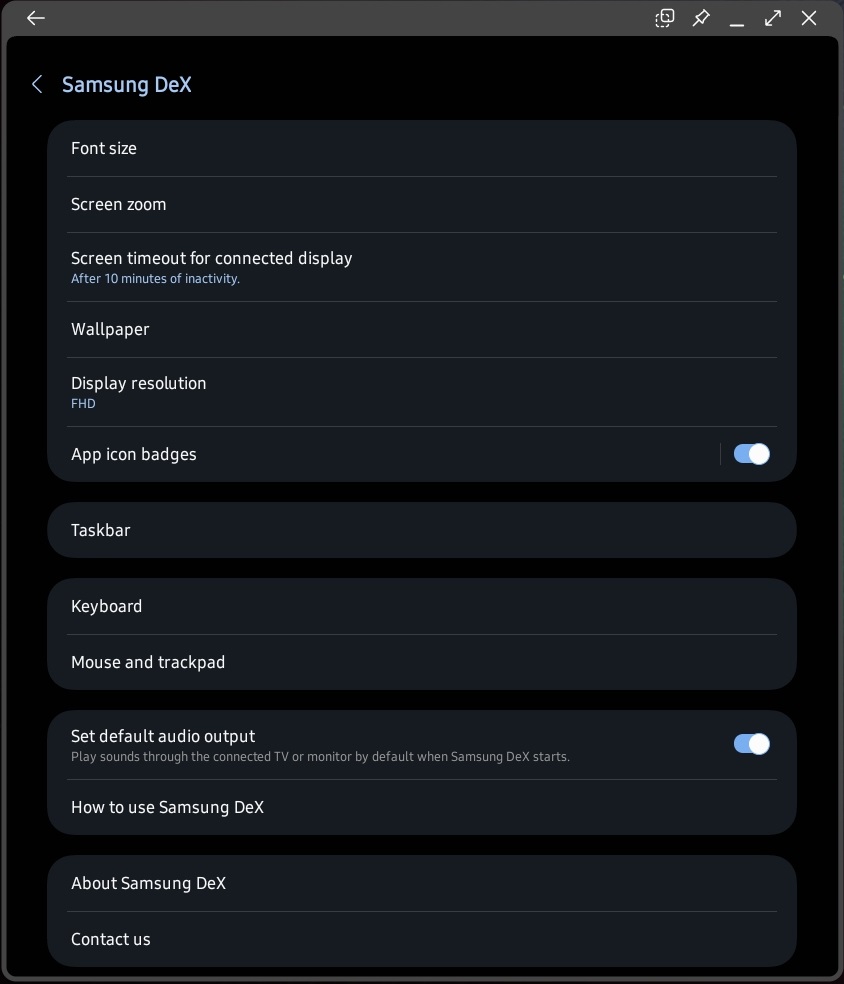
よくある質問
Q. UDS-7IN1 ドッキングステーションを接続しましたが、Dex が起動しません。
ほとんどの環境では、外部モニタを検知すると自動的に DeX が起動するはずです。デバイスが自動認識されない場合は、DeX を手動で有効にしてみてください。
手動で有効にするには、次のステップを実行します。このとき、UDS-7IN1 は取り外しておきます。
1.DeX 機器の設定内で「DeX」を検索し、「Samsung DeX」をクリックします。
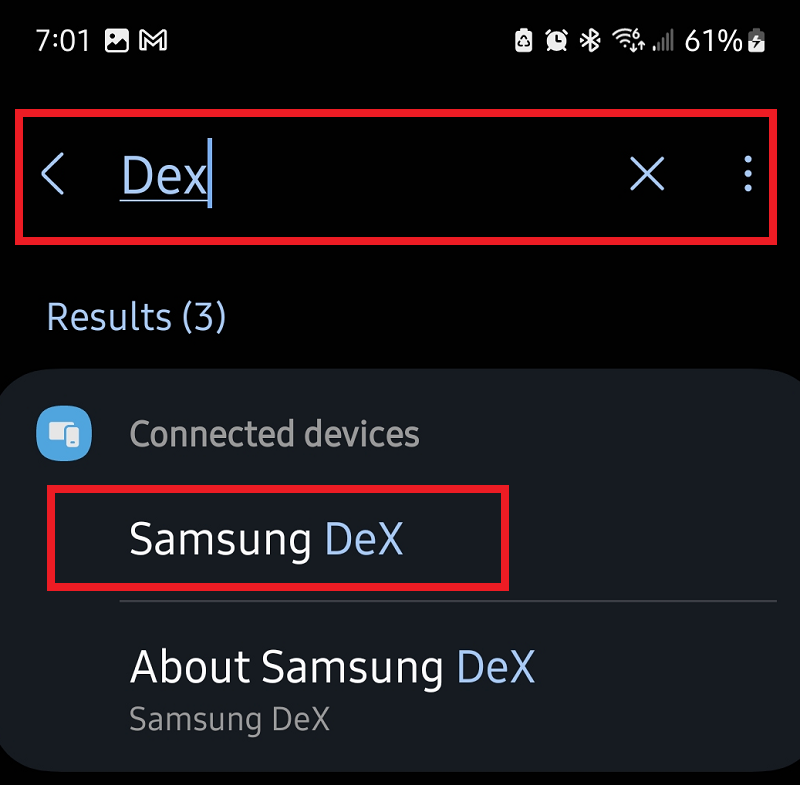
2.画面をスクロールダウンして、Samsung DeX を探します。トグル・スイッチをオンにして DeX を有効にします。
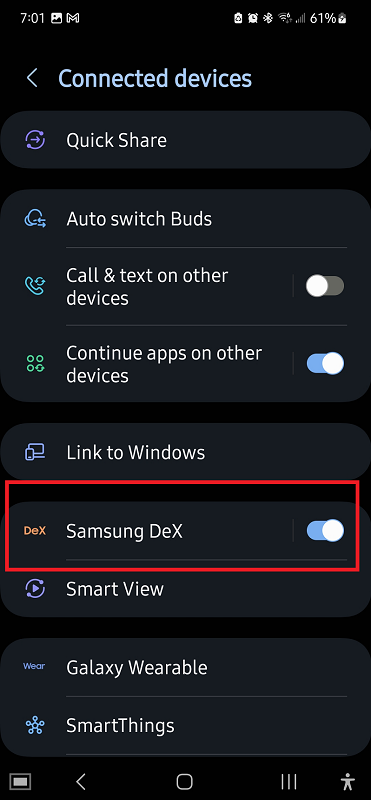
3.DeX がオンになっていることを確認後、再度 UDS-7IN1 ドッキングステーションの接続をします。
Q. タッチパッドが起動しないときはどうすればいいですか。
タッチパッドは、DeX 機器の下部左側にある「タッチパッド」アイコンをクリックするといつでもアクセスできます。

Dex 機器が起動したときに自動的にタッチパッドを起動したいときには、「設定 > Sumsung DeX 」の中で「マウスとトラックパッド」を選択し、スクロールダウンして「DeX 実行時にタッチパッドを表示する」をオンにしてください。
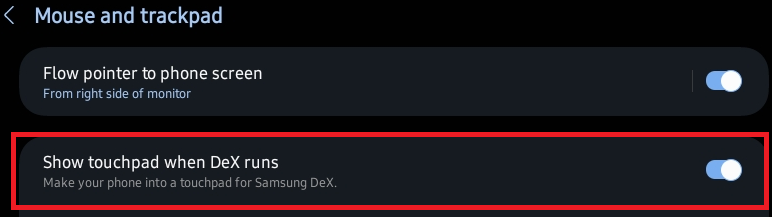
Q. 外部モニタの解像度を 4K@60Hz に設定することができません。
この製品の HDMI ポートは、最大で 4K@30Hz までの解像度に対応しています。4K@60Hz の外部モニタを接続することはできません。
このページの内容にご質問がある場合は、使用している DeX デバイスの機種名を添えてPlugable 日本語技術サポートまでお問い合わせください。




